インサイト機能の概要
インサイト機能は大きく分けて2つの要素で構成されます。「自動インサイト」と「カスタムインサイト」です。自動インサイトではGoogle アナリティクスがデータに異常な変化や新たな傾向があると、その内容を読み解き表示してくれます。カスタムインサイトは利用者自身がしきい値や条件を設定し、その条件を満たした場合に通知を受けるという機能になります。それぞれの要素を確認してみましょう。
自動インサイト
異常な変化や傾向をGoogle アナリティクスが発見するとレポートのスナップショット内で表示されます。
1)レポートの右上の「比較データを編集」を押すと右側にメニューが表示されます。
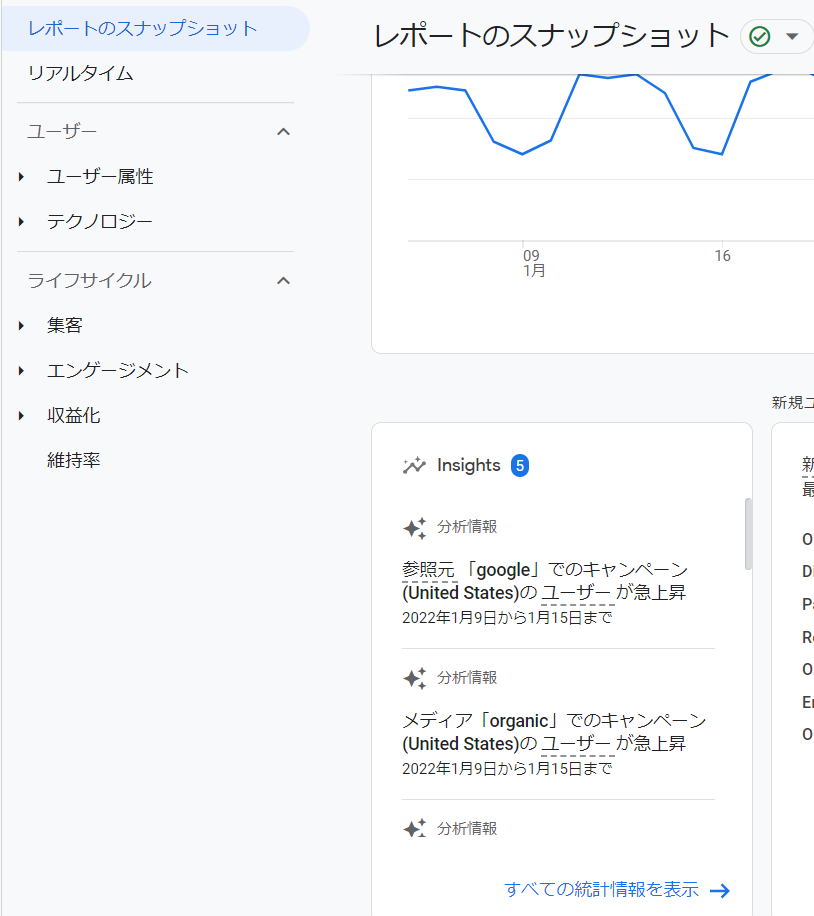
2)「+新しい比較を追加」を押すと、比較の作成画面が表示されます。
それぞれの項目を選択すると、右側に詳細が表示されます。
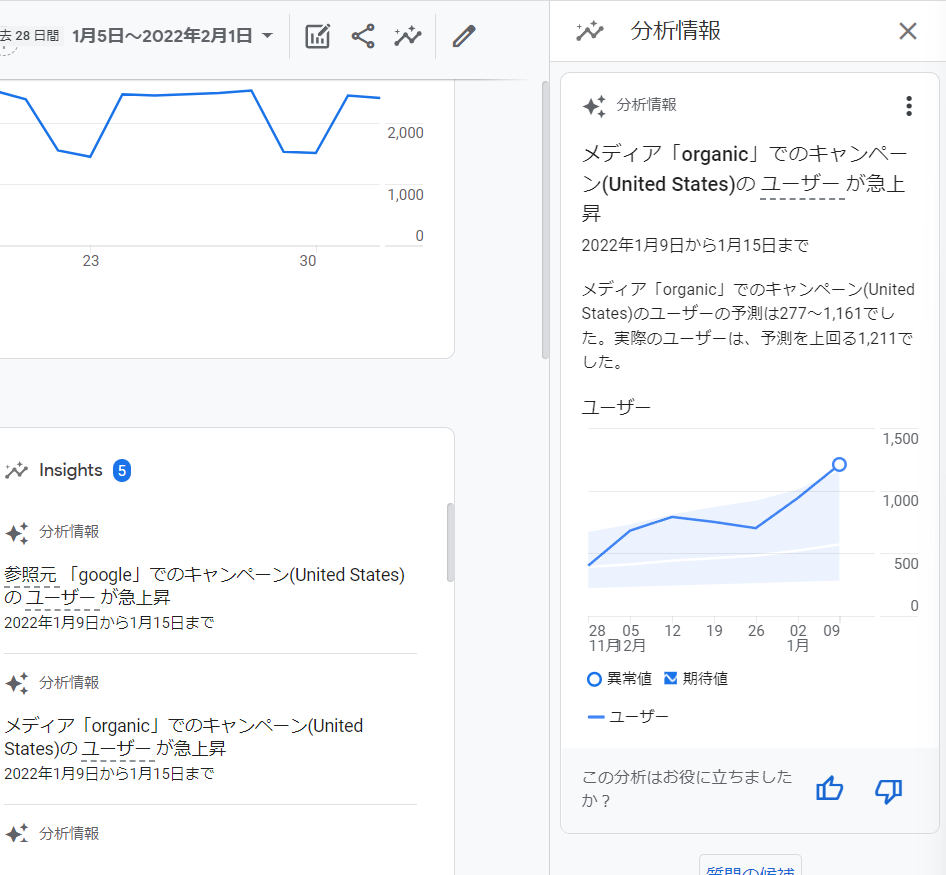
GA4では機械学習を用いて、予測を出します。その予測から外れた場合にこのような形で案内を見ることが出来ます。こういった自動検出により見過ごしてしまう可能性がある変化もいち早く発見する事ができます。
過去のInsightsを確認したい場合は「すべての統計情報を表示」を選択しましょう。
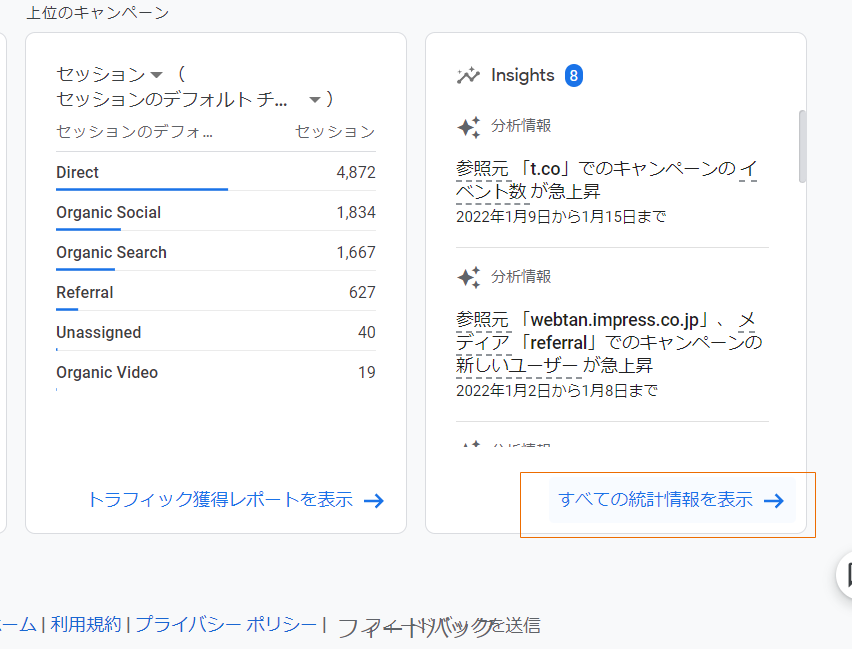
一覧で表示がされて一つずつ確認が可能となります。
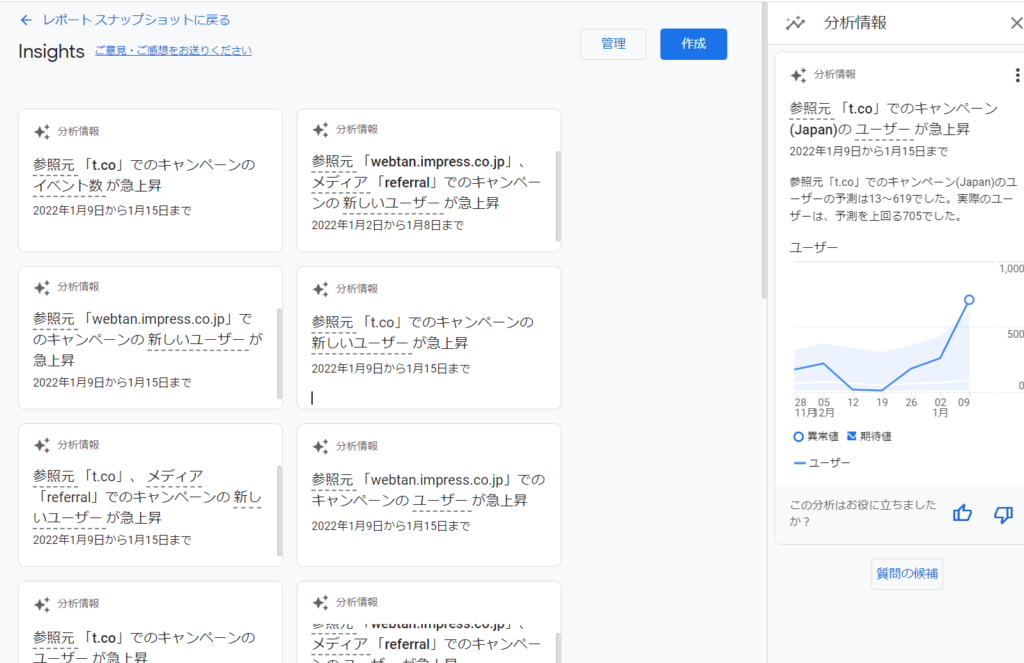
カスタムインサイト
GA4の利用者が条件を設定し、その条件が発生した際に、Insightsのレポートに表示またメールで通知される機能となります。1つ前の画像の右上にある「作成」を押すとカスタムインサイトの作成画面に移動します。
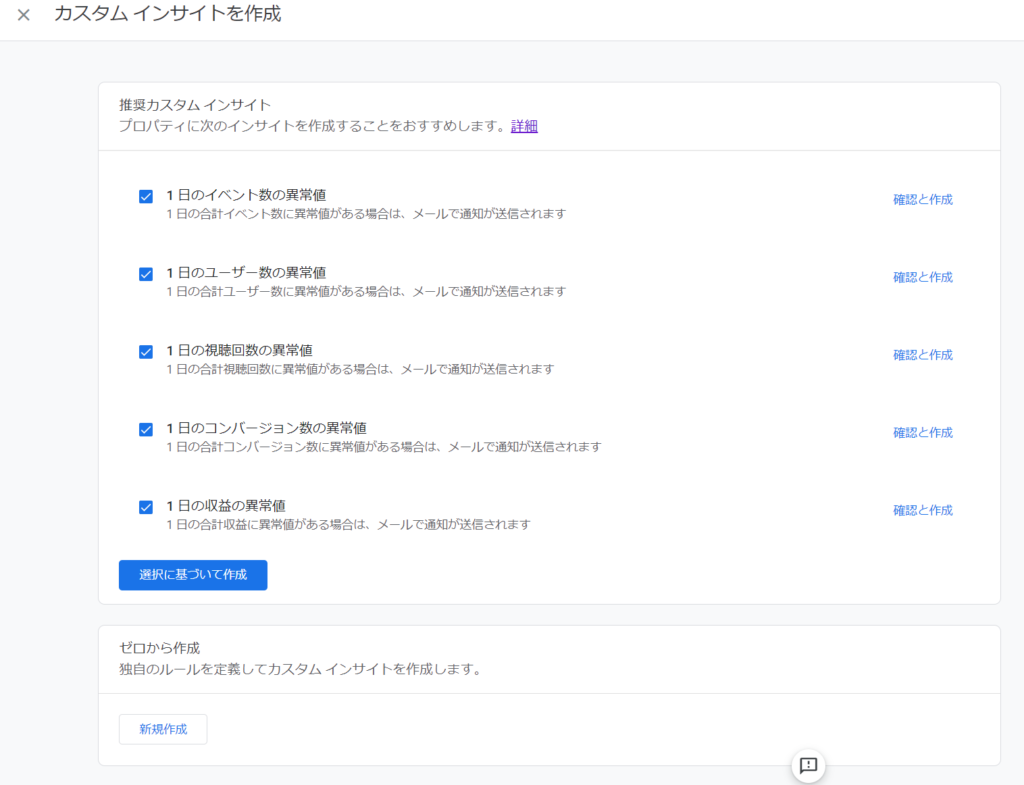
上の5つの項目に関しては、「異常値」自体はGoogle側の機械学習結果に基づいて判定されます。それぞれの行の「確認と作成」を押すと詳細が出てきます。
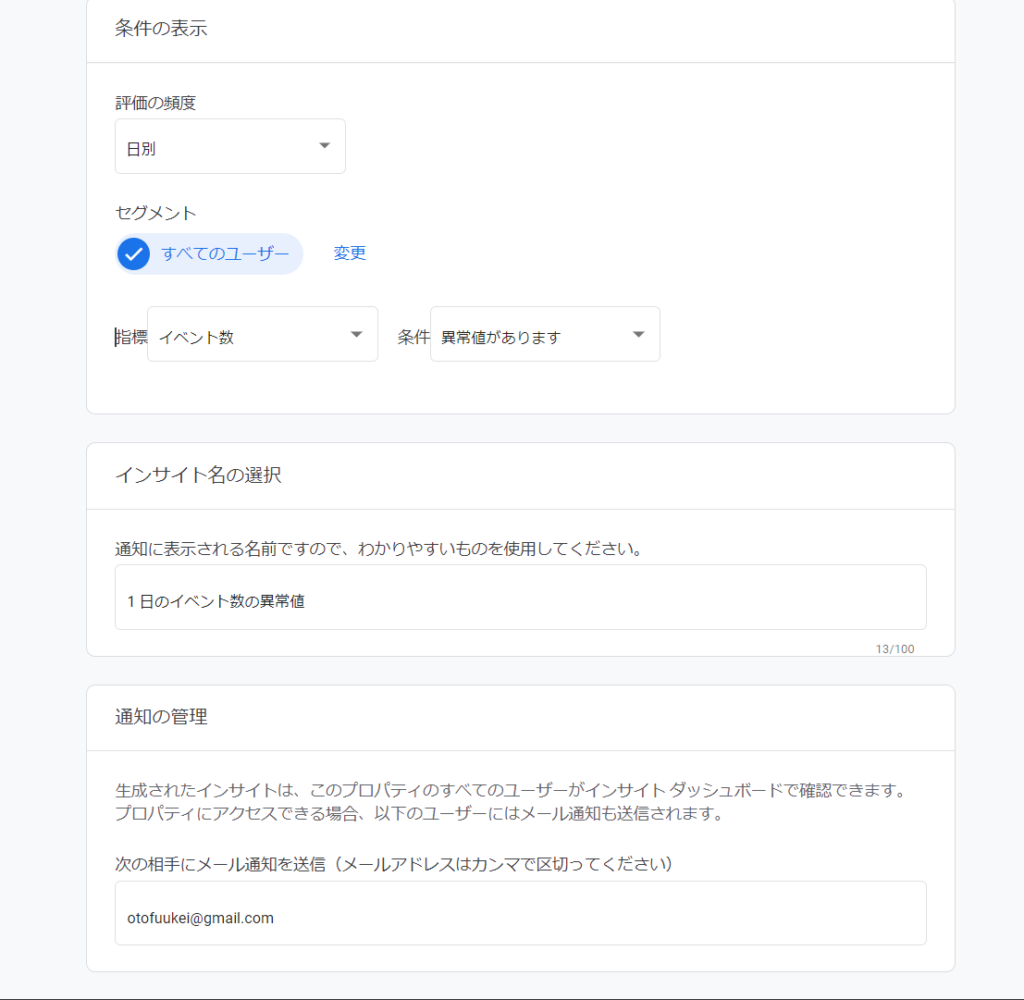
変更や設定が出来る内容は以下のとおりです。
- 評価の頻度(時間・日・週・月を選択可能)
- セグメント(データの分析対象を指定出来ます。設定出来る条件は比較機能で設定出来る内容と同一になります)
- 指標と条件。5つのそれぞれの項目によって変わります。ここで変更をしてカスタマイズも可能です。
- インサイト名の選択:通知で表示される名称
- 通知の管理:送り先のメールアドレスを指定。デフォルトではログインしているアカウントのメールアドレスが記載されています。カンマ区切りで複数追加が可能です。
ゼロから作成のリンクを選んだ場合も表示される内容は一緒です。それぞれ上記5つの項目を設定していきましょう。
条件として使える指標は以下の通りです
・1日/7日/30日の合計ユーザー数
・ARPU
・イベントあたりの平均エンゲージメント時間
・イベントの値
・イベント収益
・イベント数
・エンゲージのあったセッション数
・エンゲージのあったセッション数(1ユーザーあたり)
・コンバージョン
・スクリーンビュー
・スクリーンビュー(1ユーザーあたり)
・セッション
・セッションあたりのイベント数
・セッションあたりの平均エンゲージメント時間
・トランザクション
・ページの閲覧
・ユーザーエンゲージメント
・ユーザーあたりのイベント数
・ユーザーあたりのセッション数
・ユーザーあたりの平均エンゲージメント時間
・ユーザーの合計数
・閲覧回指数
・広告の表示時間
・広告ユニットの表示時間
・広告収益
・購入による収益
・初回起動
・初回訪問
・商品の収益/商品の平均価格/商品の平均収益
・新しいユーザー
・数量
・表示回数
・平均イベント収益
・利用ユーザー
・離脱数
変化の条件として使えるのは以下の通りです
・異常値があります
・指定した値以下 あるいは 指定した値以上
・指定した値から ●●%上昇 あるいは ●●%低下 あるいは 変化率が●●%以上
